如何註冊雲端攝影機的雲端帳號?
TP-Link 雲端帳號可用於tpCamera,Kasa App和雲端網站(https://www.tplinkcloud.com)。
如果您想遠端觀看雲端攝影機的畫面,則必須註冊一個雲端帳號。
以下示範用tpCamera APP和雲端網站註冊雲端帳號
1. 透過雲端網站註冊
1) 開啟網頁瀏覽器並在網址列輸入:www.tplinkcloud.com
2) 在雲端網站請點選尚未註冊(“Not registered” )來註冊新的雲端帳號

3) 點選後將出現以下畫面,請您輸入您要使用的雲端帳號Email和密碼,並點選確認(OK)。

4) 接著將會有小視窗提醒您,雲端帳號已註冊,您必須透過Email的驗證信激活帳號。

註:若您沒有收到驗證信,請點選已經有一個未激活的帳號(“Already have a non-activated account?Click here”) 如上圖紅框處,
接著請在Email位址空格中輸入您雲端帳號的Email位址,我們將重新發送驗證信至您的Email。

2. 透過tpCamera APP註冊
1) 下載tpCamera APP
iOS: 請至APP store下載
安卓:請至Google play商店下載
您也可以直接掃描QR code進行下載。

注:NC系列雲端攝影機僅適用於tpCamera APP。
請注意:tpCamera APP只能用於iOS 9.0或更新版本/ Android 4.4或更新版本。
2) 執行tpCamera APP,點選註冊(Sign Up)
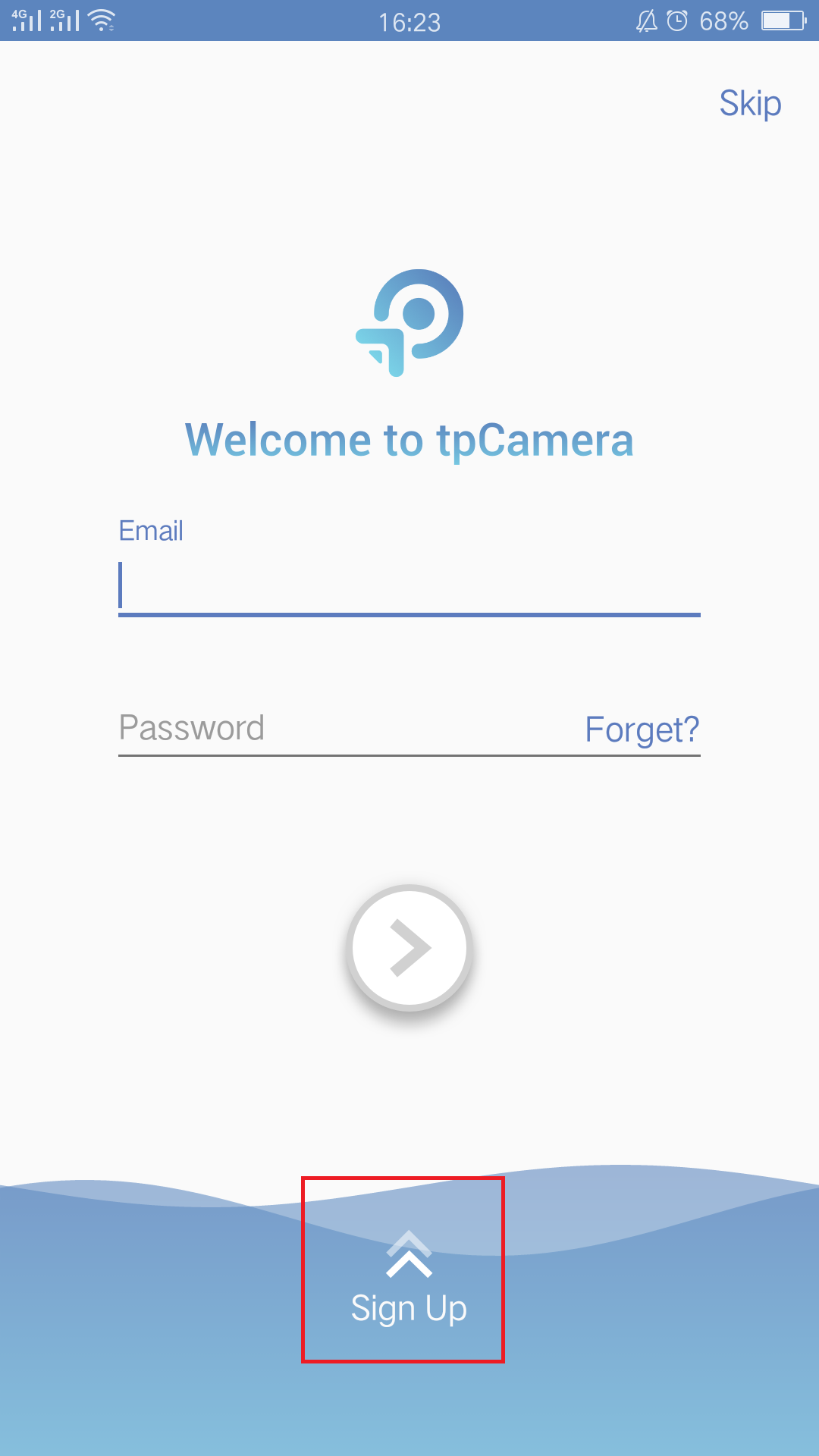
3) 點選後將出現以下畫面,請您輸入您要使用的雲端帳號Email和密碼,並點選註冊按鈕。
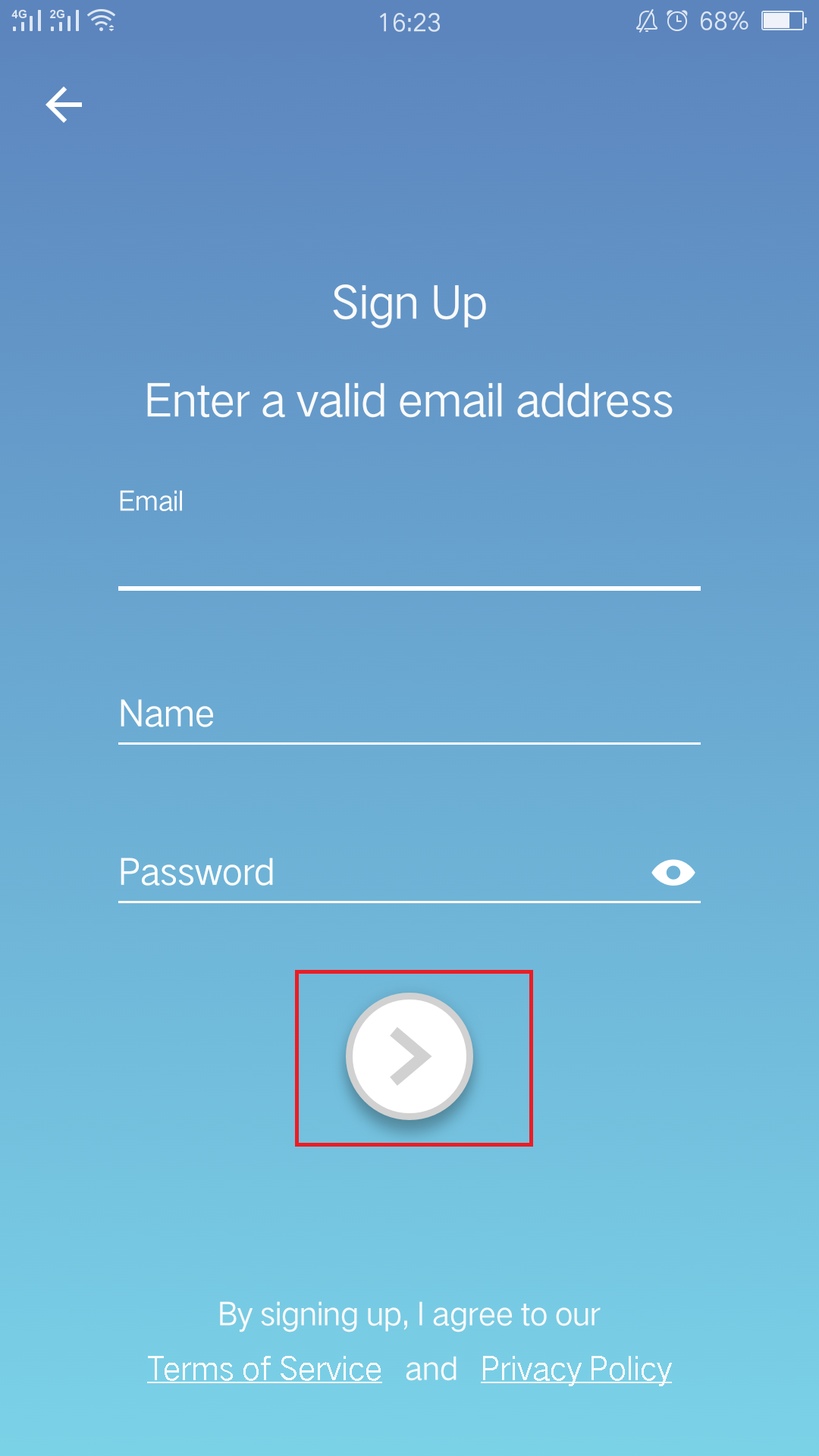
4) 接著請至您的Email找到驗證信並啟用帳號。若您沒有收到驗證信或無法透過驗證信啟用帳號,請點選重新發送電子郵件(RESEND EMAIL),我們將重新發送驗證信至您的Email。
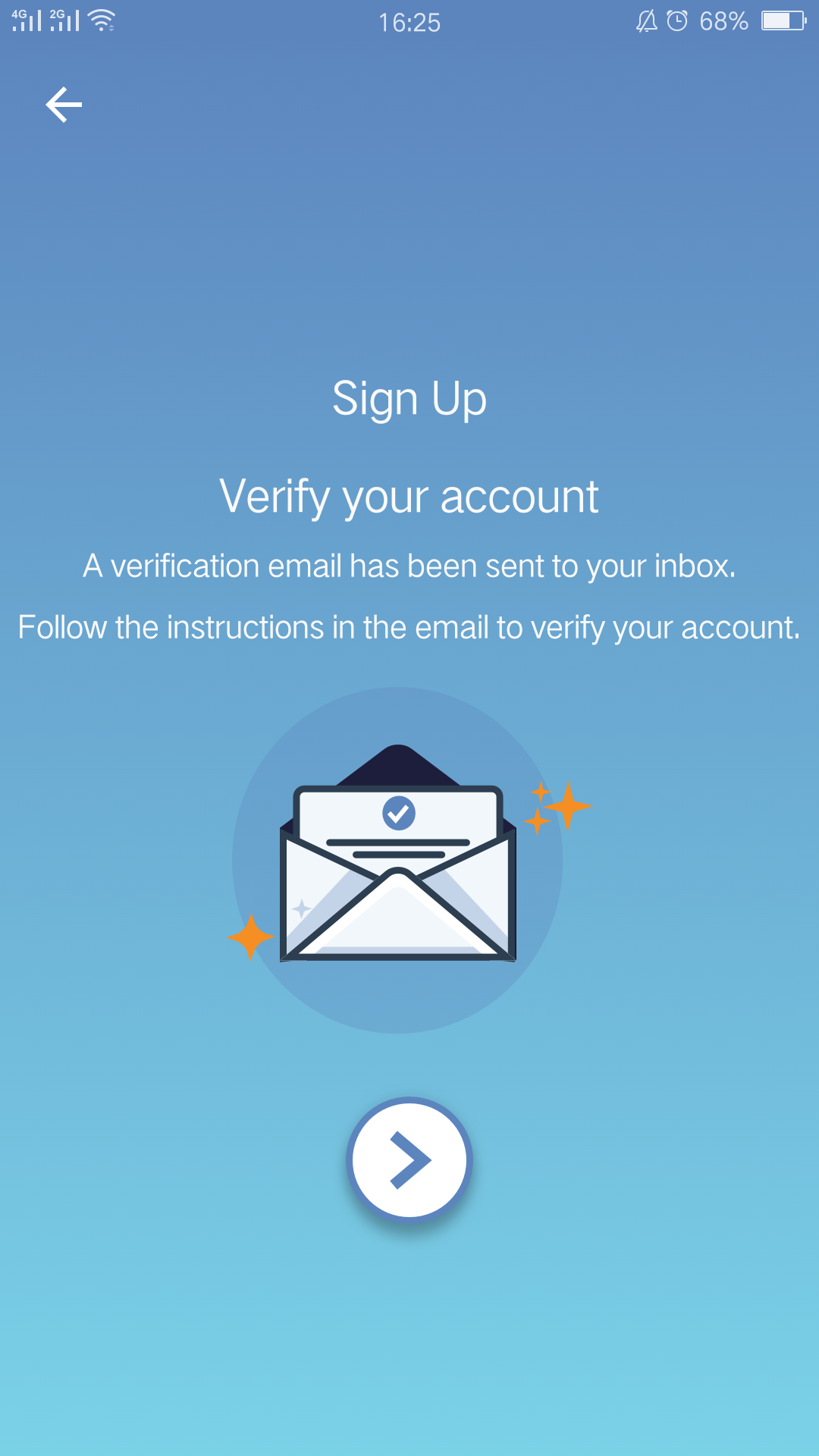
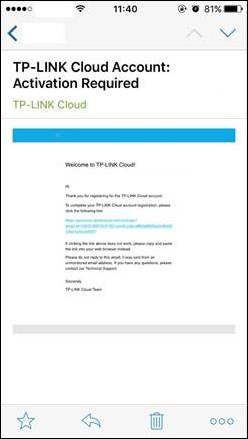
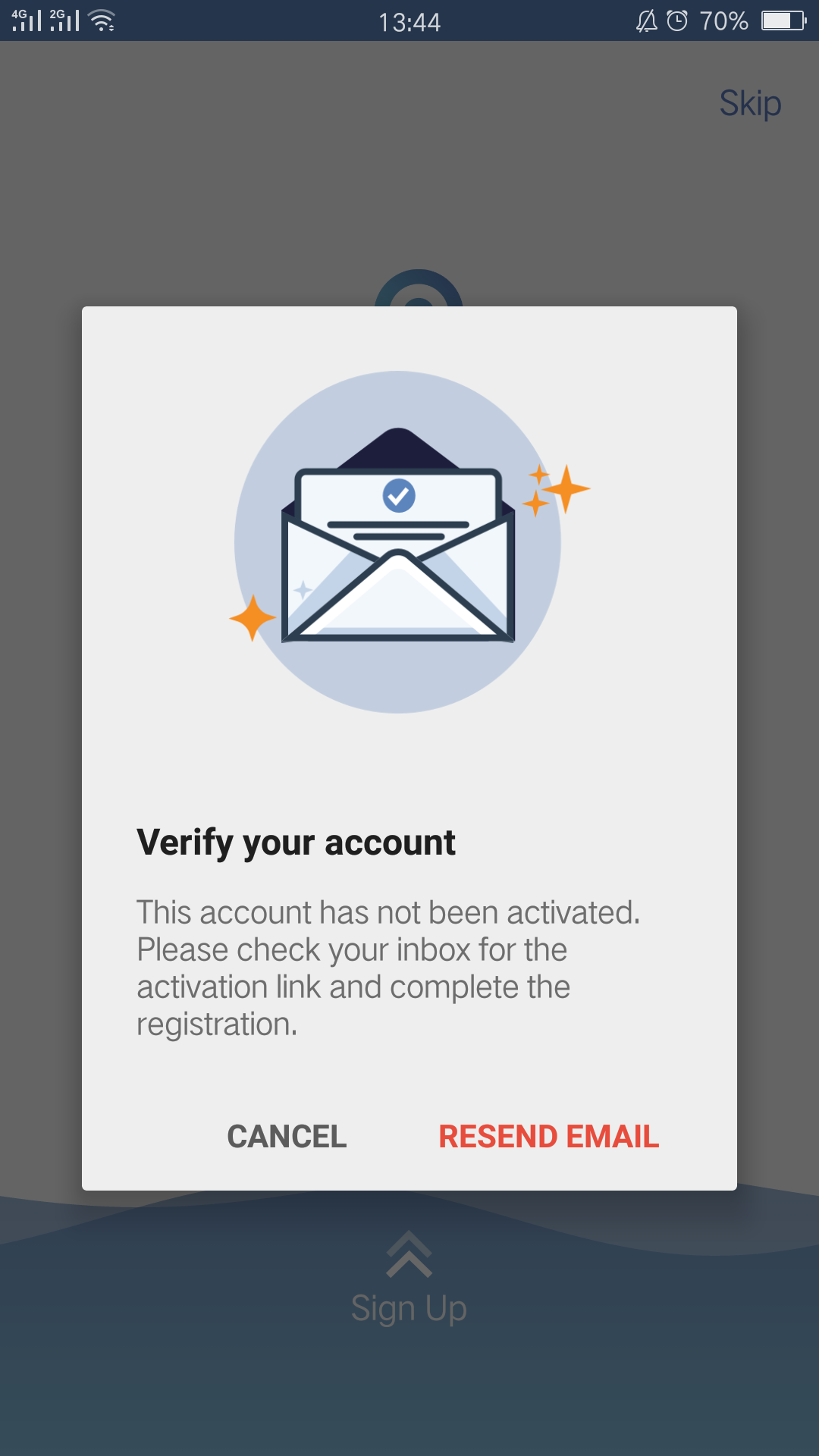
這篇faq是否有用?
您的反饋將幫助我們改善網站